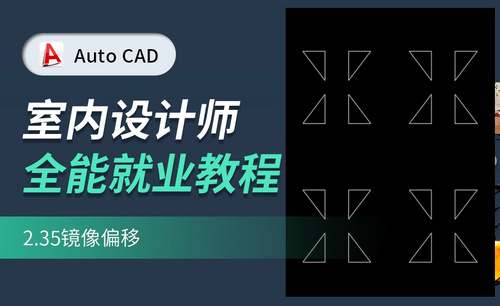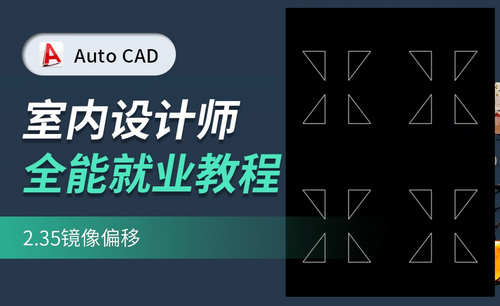cad镜像快捷键怎么使用?
发布时间:2021年09月15日 12:01
无论是哪个软件都会有快捷键方便大家使用,像是word中的粘贴复制,ctrl+v,ctrl+c,那么在cad中有没有好用的快捷键可以供我们使用呢。今天我们就介绍一下cad镜像快捷键的使用方法,修改工具里面的镜像命令,它的快捷键是MI,大家要记住。那么具体的使用方法我们再来讲解一下。
方法如下:
1.这节课主要内容是CAD【镜像命令】快捷键【MI】和【偏移命令】快捷键【O】。

2.【镜像命令】的操作可以直接点击【图标】,也可以输入快捷键【MI】。
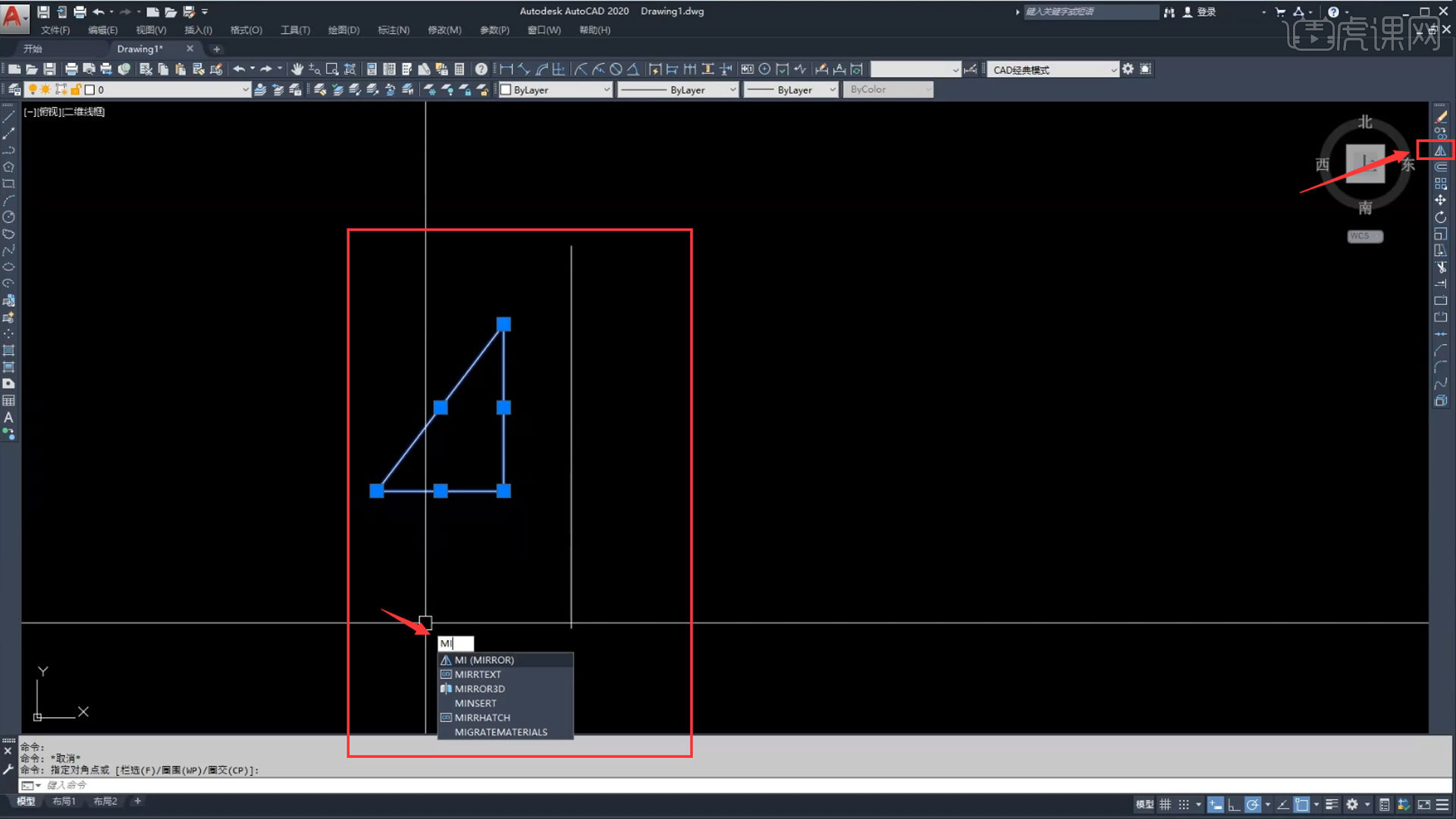
3.画【三角形】和【直线】完整【镜像命令】,选择【三角】为对象,输入【MI】空格,【指定镜像线】第一点和第二点即可完成【镜像】。
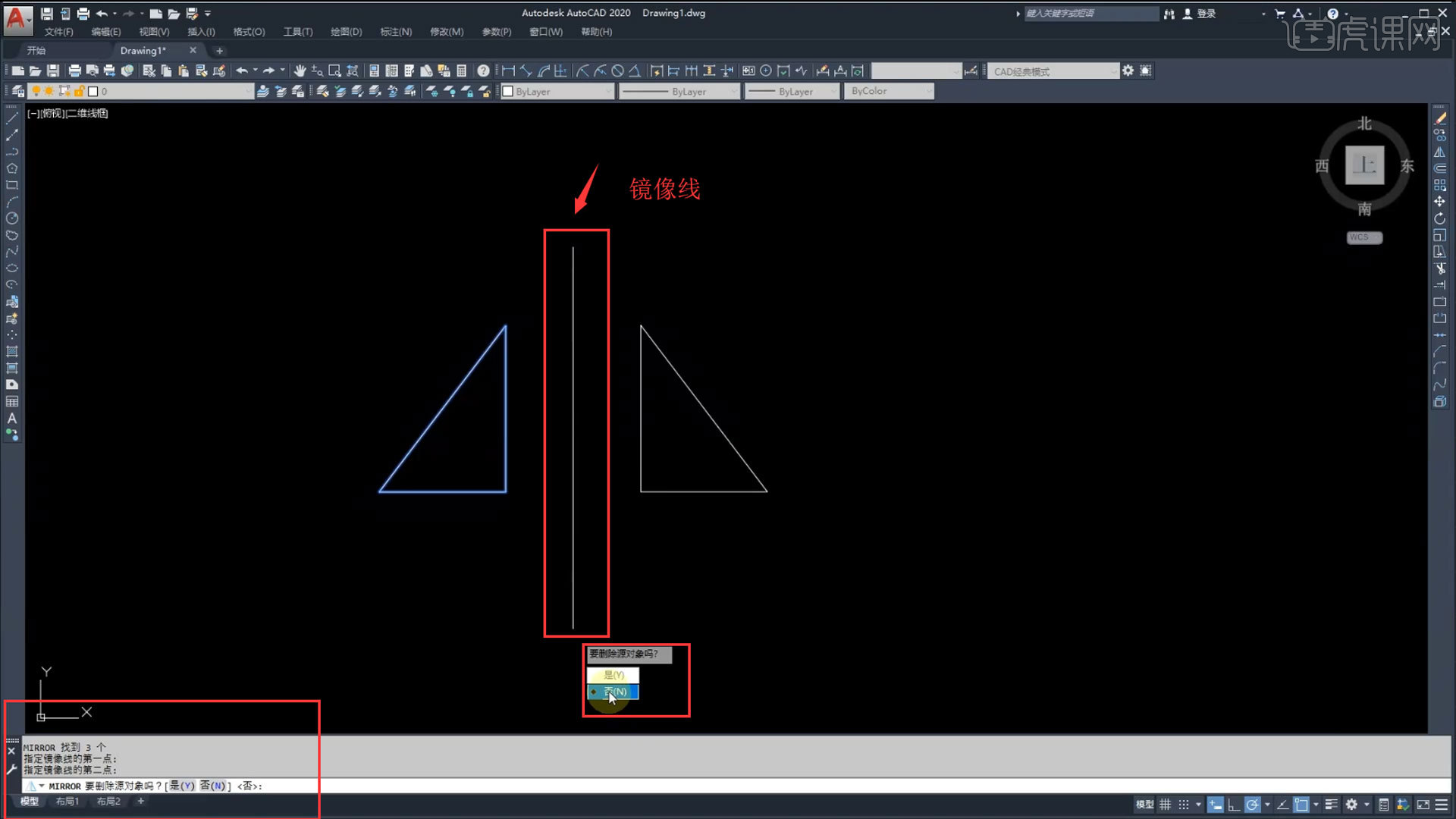
4.【镜像操作】选择好【对象】指定【镜像线】第一点和第二点,不需要提前画直线,可以直接操作完成【镜像命令】。
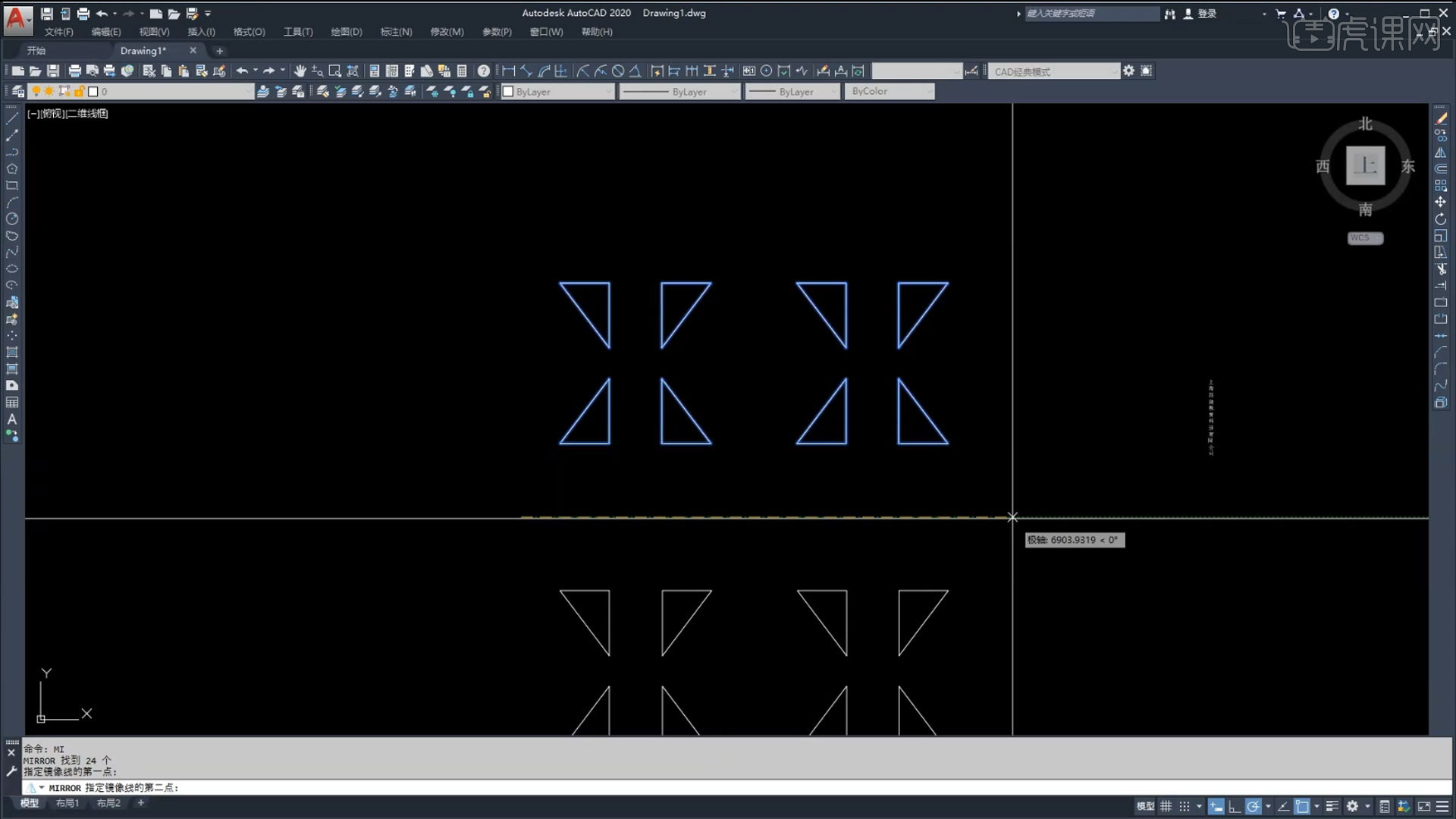
5.画一条直线,选择为对象,可以输入快捷键【O】或者点击【偏移命令】图标进行操作。
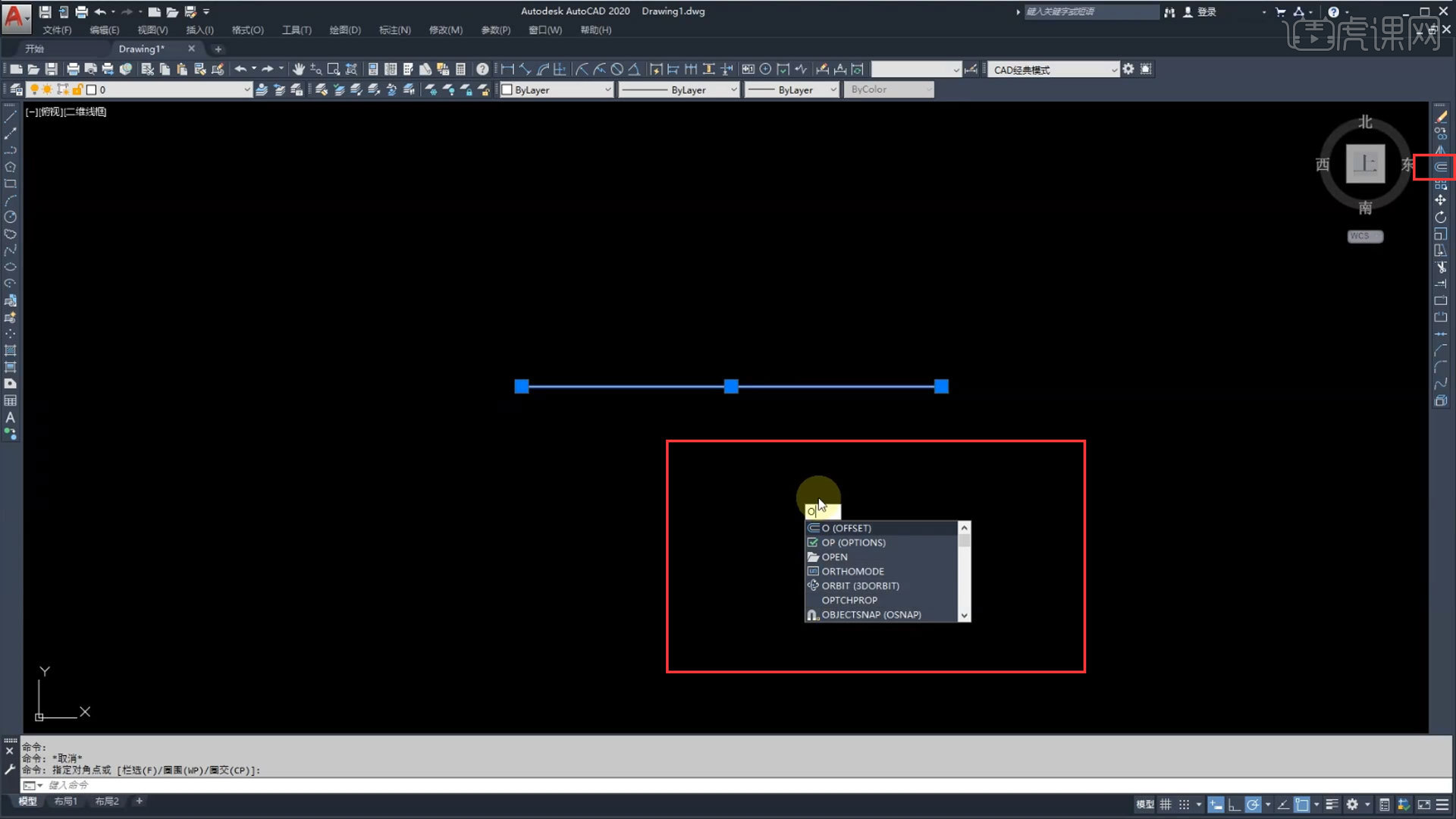
6.【偏移命令】输入快捷键【O】,【指定偏移距离100】空格。
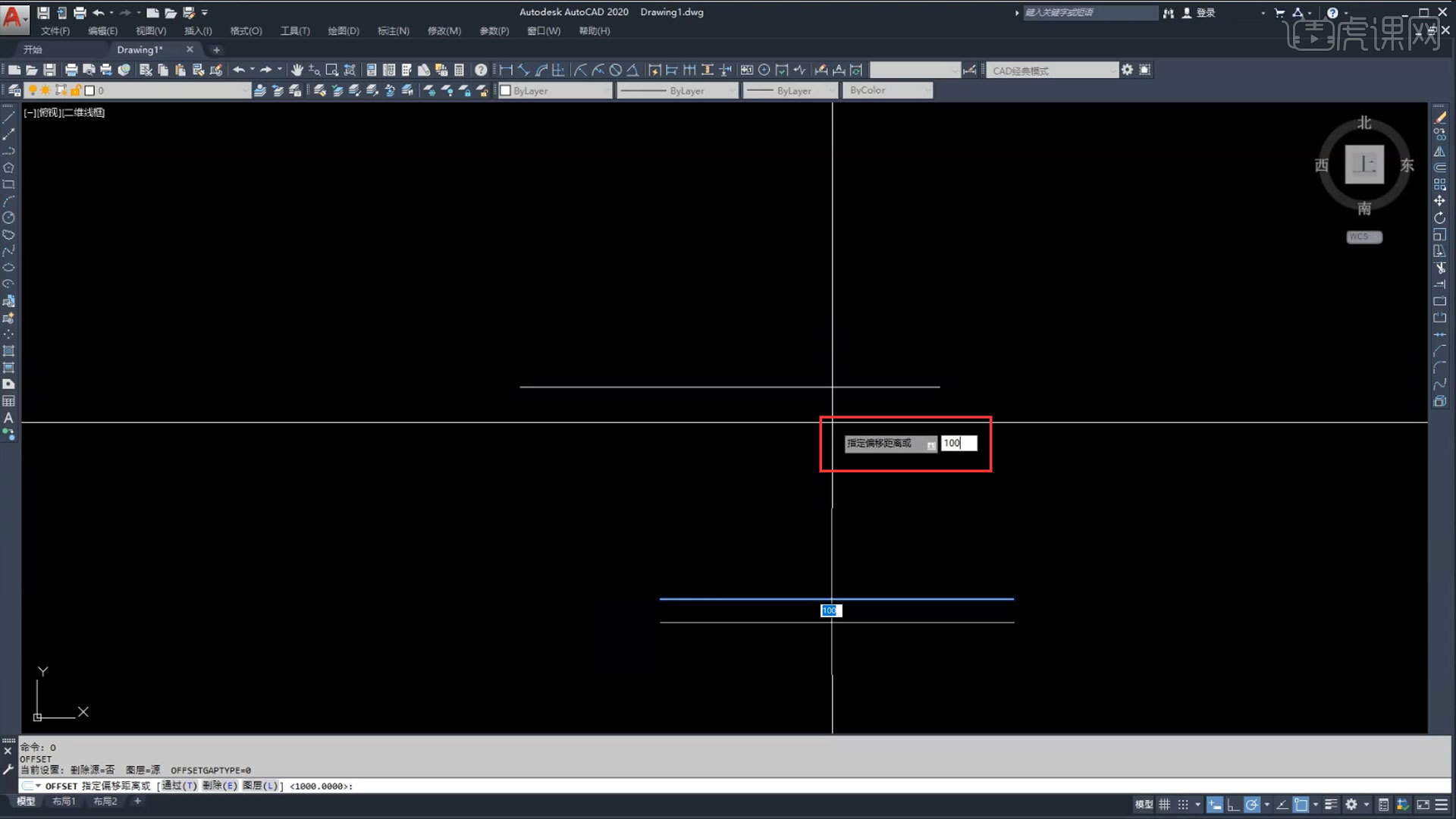
7.【指定偏移的那一侧的点】,向上点击【上方】任意点,向下点击【下方】任一点,【空格】即可完成【偏移命令】。
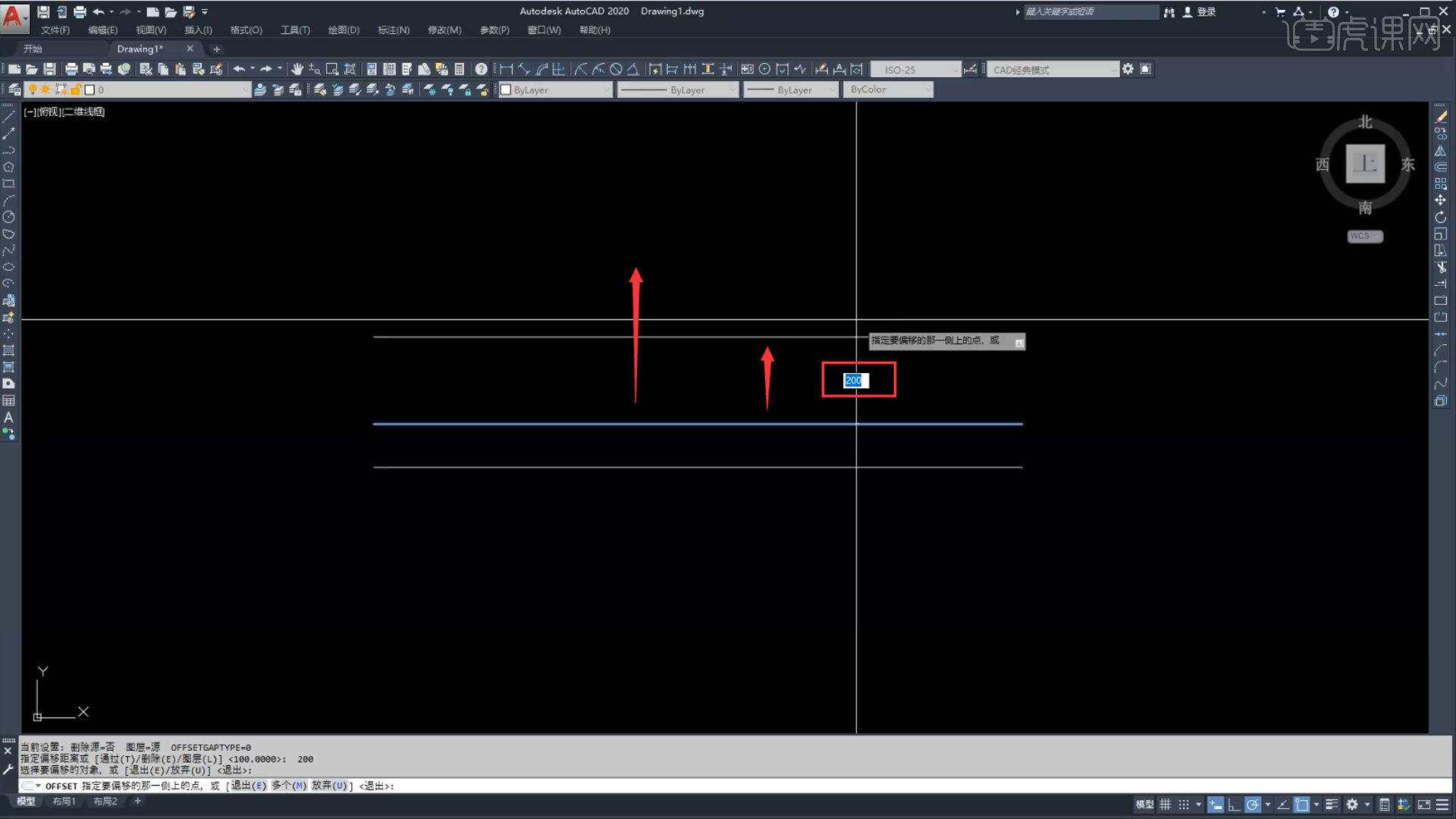
以上的步骤就是镜像快捷键的使用方法以及快捷键是有什么组成的,想要快速使用镜像的小伙伴一定要记住这个快捷键,可以是我们的操作省时省力,cad软件相对专业性较强,大家想要掌握好的唯一快捷键就是勤加练习。
本篇文章使用以下硬件型号:联想小新Air15;系统版本:win10;软件版本:cad 2020。